Approvare o negare le richieste di accesso nella gestione entitlement
Con la gestione entitlement è possibile configurare i criteri per richiedere l'approvazione per i pacchetti di accesso e scegliere uno o più responsabili approvazione. Questo articolo descrive in che modo i responsabili approvazione designati possono approvare o negare le richieste per i pacchetti di accesso.
Apri richiesta
Il primo passaggio per approvare o negare le richieste di accesso consiste nel trovare e aprire la richiesta di accesso in attesa di approvazione. Esistono due modi per aprire la richiesta di accesso.
Ruolo prerequisito: responsabile approvazione
Cercare un messaggio di posta elettronica da Microsoft Azure che chiede di approvare o negare una richiesta. Ecco un esempio di messaggio di posta elettronica:
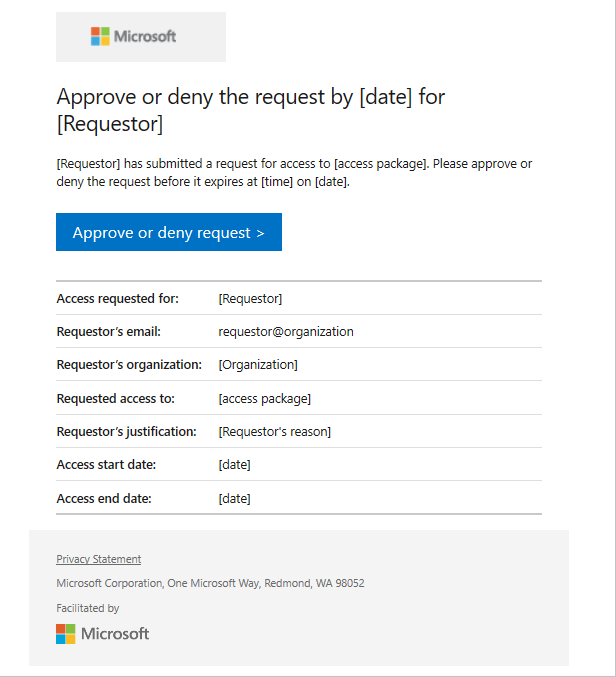
Fare clic sul collegamento Approva o nega richiesta per aprire la richiesta di accesso.
Accedere al portale Accesso personale.
Se non si ha il messaggio di posta elettronica, è possibile trovare le richieste di accesso in attesa dell'approvazione seguendo questa procedura.
Accedere al portale di Accesso personale all'indirizzo https://myaccess.microsoft.com. Per il governo degli Stati Uniti, il dominio nel collegamento del portale di Accesso personale sarà
myaccess.microsoft.us.)Nel menu a sinistra fare clic su Approvazioni per visualizzare un elenco di richieste di accesso in attesa di approvazione.
Nella scheda In sospeso trovare la richiesta.
Visualizzare le risposte del richiedente alle domande
Passare alla scheda Approvazioni in Accesso personale.
Passare alla richiesta che si vuole approvare e fare clic sui dettagli. È anche possibile fare clic su Approva o Nega se si è pronti per prendere una decisione.
Fare clic su Dettagli richiesta.
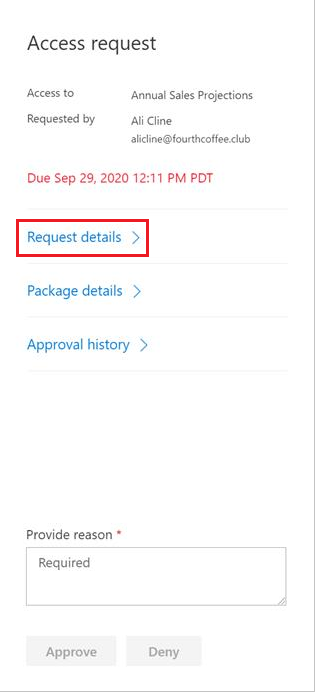
Le informazioni fornite dal richiedente si troveranno nella parte inferiore del pannello.
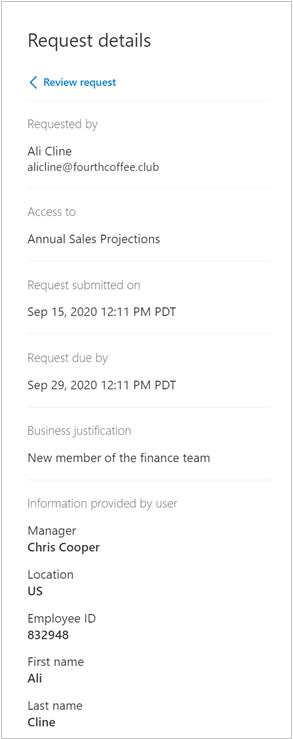
In base alle informazioni fornite dal richiedente, è quindi possibile approvare o negare la richiesta. Per indicazioni, vedere la procedura descritta in Approvare o rifiutare la richiesta.
Approvare o negare la richiesta
Dopo aver aperto una richiesta di accesso in attesa di approvazione, è possibile visualizzare i dettagli che consentono di prendere una decisione di approvazione o negazione.
Ruolo prerequisito: responsabile approvazione
Fare clic sul collegamento Visualizza per aprire il riquadro Richiesta di accesso.
Fare clic su Dettagli per visualizzare i dettagli sulla richiesta di accesso.
I dettagli includono il nome dell'utente, l'organizzazione, la data di inizio e di fine dell'accesso, se specificata, la motivazione aziendale, la data di invio della richiesta e la scadenza della richiesta.
Fare clic su Approva o Nega.
Se necessario, immettere un motivo.
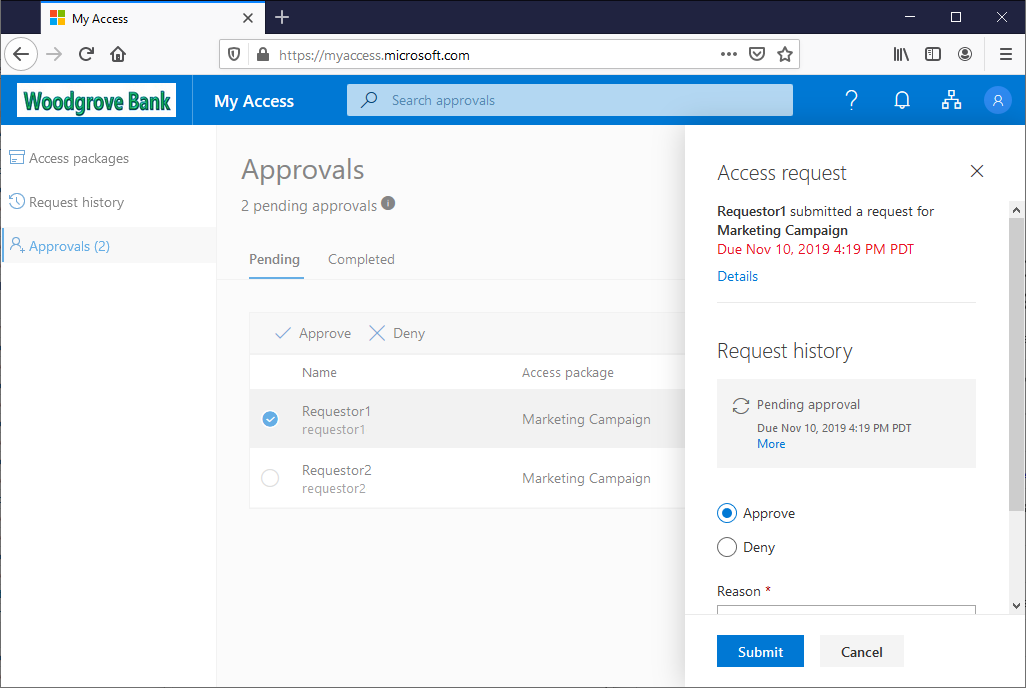
Fare clic su Invia per inviare la decisione.
Se un criterio è configurato con più responsabili approvazione in una fase, un solo responsabile approvazione deve prendere una decisione sull'approvazione in sospeso. Dopo che un responsabile approvazione ha inviato la decisione alla richiesta di accesso, la richiesta viene completata e non è più disponibile per gli altri responsabili approvazione per approvare o negare la richiesta. Gli altri responsabili approvazione possono visualizzare la decisione della richiesta e il decision maker nel portale di Accesso personale.
Se nessuno dei responsabili approvazione configurati in una fase è in grado di approvare o negare la richiesta di accesso, la richiesta scade dopo la durata della richiesta configurata. L'utente riceve una notifica che indica che la richiesta di accesso è scaduta e che deve inviare di nuovo la richiesta di accesso.